Vue arrière
L'arrière du serveur permet d'accéder à plusieurs composants, notamment les blocs d'alimentation, les adaptateurs PCIe, le port série et les connecteurs Ethernet.
Vue arrière des modèles de serveur avec trois emplacements PCIe
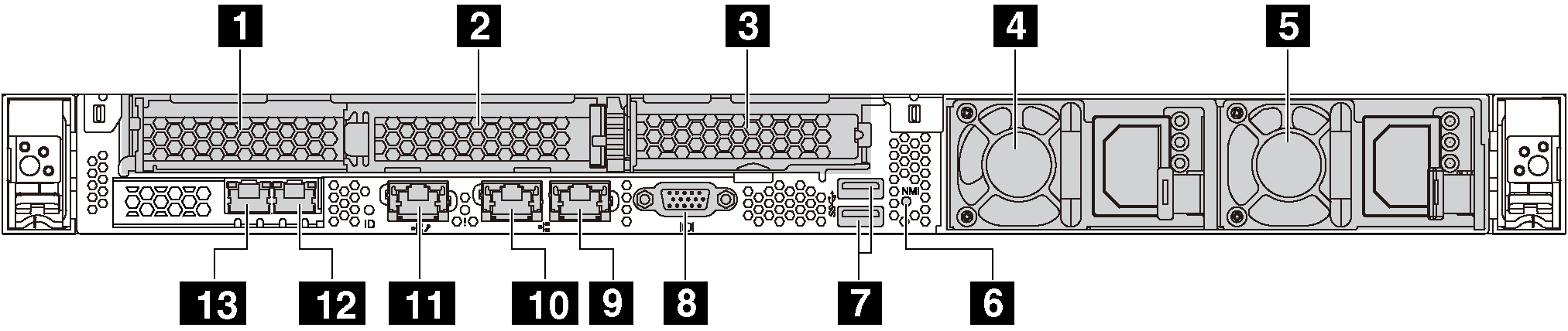
| Légende | Légende |
|---|---|
| 1 Emplacement PCIe 1 sur l’assemblage de cartes mezzanines 1 | 2 Emplacement PCIe 2 sur l'assemblage de carte mezzanine 1 |
| 3 Emplacement PCIe 3 sur l'assemblage de carte mezzanine 2 | 4 Bloc d'alimentation 1 |
| 5 Bloc d'alimentation 2 (disponible sur certains modèles) | 6 Bouton NMI |
| 7 Connecteurs USB 3.0 | 8 Connecteur VGA |
| 9 Connecteur Ethernet 2 (RJ-45) | 10 Connecteur Ethernet 1 (RJ-45) |
| 11 Connecteur réseau XClarity Controller | 12 Connecteur Ethernet 2 sur l'adaptateur LOM (disponibles sur certains modèles) |
| 13 Connecteur Ethernet 1 sur l'adaptateur LOM (disponibles sur certains modèles) |
1 2 Emplacements PCIe sur assemblage de carte mezzanine 1
Type 1
Emplacement 1 : PCIe x16 (x8, x4, x1), extra-plate
Emplacement 2 : PCIe x16 (x16, x8, x4, x1), extra-plate
Type 2
Emplacement 1 : PCIe x16 (x8, x4, x1), extra-plate
Emplacement 2 : ML2 x8 (x8, x4, x1), extra-plate
3 Emplacement PCIe sur l'assemblage de carte mezzanine 2
Type 1 : PCIe x16 (x8, x4, x1), extra-plate
Type 2 : PCIe x16 (x16, x8, x4, x1), extra-plate
RemarqueLe type 2 n'est pris en charge que lorsque deux processeurs sont installés.
4 Bloc d'alimentation 1
5 Bloc d'alimentation 2 (disponible sur certains modèles)
Les blocs d'alimentation de secours remplaçables à chaud permettent d'éviter l'interruption brutale du système lorsqu'un bloc d'alimentation est défaillant. Vous pouvez vous procurer un bloc d'alimentation auprès de Lenovo et l'installer pour apporter une alimentation de secours sans mettre le serveur hors tension.
Trois voyants d'état se trouvent sur chaque bloc d'alimentation, à proximité du connecteur du cordon d'alimentation. Pour plus d'informations sur les voyants, voir Voyants de la vue arrière.
6 Bouton NMI
Appuyez sur ce bouton pour forcer l'interruption non masquable (NMI) du processeur. De cette manière, vous pouvez activer la fonction écran bleu sur le serveur et vider la mémoire. Vous devrez peut-être utiliser la pointe d'un crayon ou un trombone pour appuyer sur le bouton.
7 Connecteurs USB 3.0 (2)
Connectez un dispositif USB compatible, par exemple un clavier, une souris ou un dispositif de stockage USB.
8 Connecteur VGA
Permet de connecter un écran hautes performances, un écran Direct Drive ou tout autre périphérique utilisant un connecteur VGA.
9 Connecteur Ethernet 2
10 Connecteur Ethernet 1
Utilisés pour brancher un câble Ethernet pour un réseau local. Chaque connecteur Ethernet dispose de deux voyants d'état permettant d'identifier la connectivité et l'activité Ethernet. Pour plus d'informations sur les voyants, voir Voyants de la vue arrière.
Ce connecteur Ethernet 1 peut être défini comme connecteur réseau XClarity Controller. Pour définir le connecteur Ethernet 1 comme connecteur réseau XClarity Controller, démarrez Setup Utility, accédez à et sélectionnez Partagé. Ensuite, accédez à Carte d'interface réseau partagée sur et sélectionnez Port intégré 1.
11 Connecteur réseau XClarity Controller
Utilisé pour connecter un câble Ethernet pour gérer le système à l'aide de XClarity Controller.
12 Connecteur Ethernet 2 sur l'adaptateur LOM
13 Connecteur Ethernet 1 sur l'adaptateur LOM
L'adaptateur LOM fournit deux connecteurs Ethernet supplémentaires pour les connexions réseau.
Le connecteur Ethernet 1 de l'adaptateur LOM peut être défini comme connecteur réseau XClarity Controller. Pour définir le connecteur Ethernet comme connecteur réseau XClarity Controller, démarrez Configuration Utility, accédez à et sélectionnez Partagé. Ensuite, accédez à Carte d'interface réseau partagée sur et sélectionnez Carte PHY.
Vue arrière des modèles de serveur avec deux emplacements PCIe
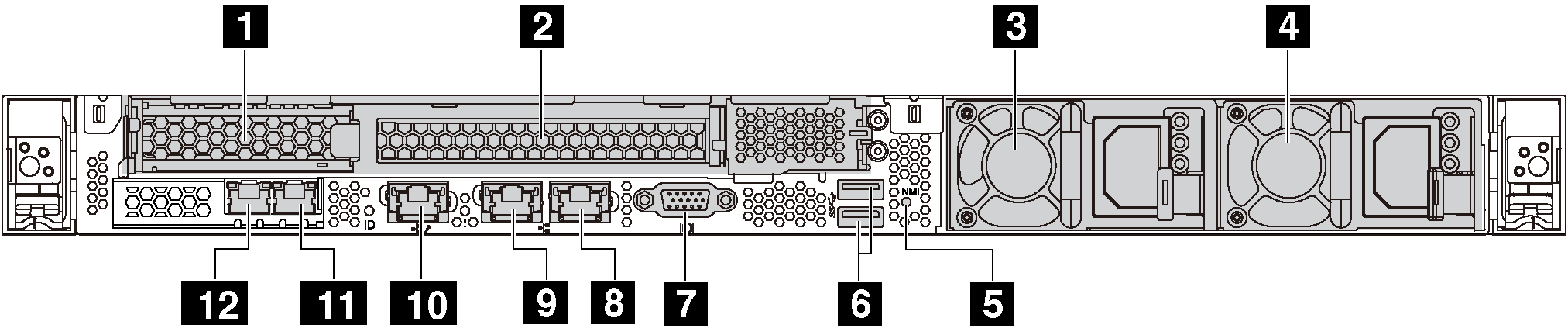
| Légende | Légende |
|---|---|
| 1 Emplacement PCIe 1 sur l’assemblage de cartes mezzanines 1 | 2 Emplacement PCIe 2 sur l'assemblage de carte mezzanine 1 |
| 3 Bloc d'alimentation 1 | 4 Bloc d'alimentation 2 (disponible sur certains modèles) |
| 5 Bouton NMI | 6 Connecteurs USB 3.0 |
| 7 Connecteur VGA | 8 Connecteur Ethernet 2 (RJ-45) |
| 9 Connecteur Ethernet 1 (RJ-45) | 10 Connecteur réseau XClarity Controller |
| 11 Connecteur Ethernet 2 sur l'adaptateur LOM (disponibles sur certains modèles) | 12 Connecteur Ethernet 1 sur l'adaptateur LOM (disponibles sur certains modèles) |
1 2 Emplacements PCIe sur assemblage de carte mezzanine 1
Type 1
Emplacement 1 : PCIe x16 (x8, x4, x1), extra-plate
Emplacement 2 : PCIe x16 (x16, x8, x4, x1), pleine hauteur, demi-longueur
Type 2
Emplacement 1 : PCIe x16 (x8, x4, x1), extra-plate
Emplacement 2 : ML2 x8 (x8, x4, x1), adaptateur de type extra-plat avec support pleine hauteur
3 Bloc d'alimentation 1
4 Bloc d'alimentation 2 (disponible sur certains modèles)
Les blocs d'alimentation de secours remplaçables à chaud permettent d'éviter l'interruption brutale du système lorsqu'un bloc d'alimentation est défaillant. Vous pouvez vous procurer un bloc d'alimentation auprès de Lenovo et l'installer pour apporter une alimentation de secours sans mettre le serveur hors tension.
Trois voyants d'état se trouvent sur chaque bloc d'alimentation, à proximité du connecteur du cordon d'alimentation. Pour plus d'informations sur les voyants, voir Voyants de la vue arrière.
5 Bouton NMI
Appuyez sur ce bouton pour forcer l'interruption non masquable (NMI) du processeur. De cette manière, vous pouvez activer la fonction écran bleu sur le serveur et vider la mémoire. Vous devrez peut-être utiliser la pointe d'un crayon ou un trombone pour appuyer sur le bouton.
6 Connecteurs USB 3.0 (2)
Connectez un dispositif USB compatible, par exemple un clavier, une souris ou un dispositif de stockage USB.
7 Connecteur VGA
Permet de connecter un écran hautes performances, un écran Direct Drive ou tout autre périphérique utilisant un connecteur VGA.
8 Connecteur Ethernet 2
9 Connecteur Ethernet 1
Utilisés pour brancher un câble Ethernet pour un réseau local. Chaque connecteur Ethernet dispose de deux voyants d'état permettant d'identifier la connectivité et l'activité Ethernet. Pour plus d'informations sur les voyants, voir Voyants de la vue arrière.
Ce connecteur Ethernet 1 peut être défini comme connecteur réseau XClarity Controller. Pour définir le connecteur Ethernet 1 comme connecteur réseau XClarity Controller, démarrez Setup Utility, accédez à et sélectionnez Partagé. Ensuite, accédez à Carte d'interface réseau partagée sur et sélectionnez Port intégré 1.
10 Connecteur réseau XClarity Controller
Utilisé pour connecter un câble Ethernet pour gérer le système à l'aide de XClarity Controller.
11 Connecteur Ethernet 2 sur l'adaptateur LOM
12 Connecteur Ethernet 1 sur l'adaptateur LOM
L'adaptateur LOM fournit deux connecteurs Ethernet supplémentaires pour les connexions réseau.
Le connecteur Ethernet 1 de l'adaptateur LOM peut être défini comme connecteur réseau XClarity Controller. Pour définir le connecteur Ethernet comme connecteur réseau XClarity Controller, démarrez Setup Utility, accédez à et sélectionnez Partagé. Ensuite, accédez à Carte d'interface réseau partagée sur et sélectionnez Carte PHY.